
Guía de configuración rápida
(Sólo UE)
Inicio
Antes de usar la impresora, lea esta Guía de configuración rápida para configurarla e instalarla correctamente.
HL-5340D/HL-5350DN
IMPORTANTE
NO conecte aún el cable de interfaz.
Desembale la impresora y compruebe los componentes
1
1
1
2
3
8
7
4
6
5
9
a Botón de liberación de la
cubierta delantera
b Panel de control
c Bandeja de salida cara abajo
Extensión del soporte 1
(Extensión del soporte 1)
d Cubierta delantera
e Bandeja de papel
f Interruptor de alimentación
g Bandeja de salida cara abajo
Extensión del soporte 2
(Extensión del soporte 2)
h Bandeja de salida cara abajo
i Bandeja multiuso (Bandeja MU)
CD-ROM
(incluyendo la Guía del usuario y
la Guía del usuario en red)
Guía de configuración
rápida
Conjunto de la unidad de
tambor y el cartucho de
tóner
Cable de alimentación de
CA
ADVERTENCIA
En el embalaje de la impresora se utilizan bolsas de plástico. Para evitar el peligro de asfixia, mantenga
estas bolsas fuera del alcance de niños y bebés.
Nota
• Guarde todos los materiales de embalaje y la caja por si necesita transportar la impresora.
• No se suministra el cable de interfaz como accesorio estándar. Debe adquirir el cable adecuado para la
interfaz que vaya a utilizar (USB, Paralelo o Red).
Cable USB
• Asegúrese de utilizar un cable de interfaz USB 2.0 (tipo A/B) con una longitud inferior a 2 metros (6 pies).
• Cuando utilice un cable USB, asegúrese de conectarlo al puerto USB de su equipo y no a un puerto USB de un teclado
o un concentrador USB sin alimentación.
Cable paralelo
NO utilice un cable de interfaz paralelo con una longitud superior a 2,0 metros (6 pies). Utilice un cable de interfaz
apantallado que cumpla la norma IEEE 1284.
Cable de red (para el modelo HL-5350DN)
Utilice un cable de par trenzado directo de Categoría 5 (o superior) para redes Fast Ethernet 10BASE-T o 100BASE-TX.
SPA Versión 1
1
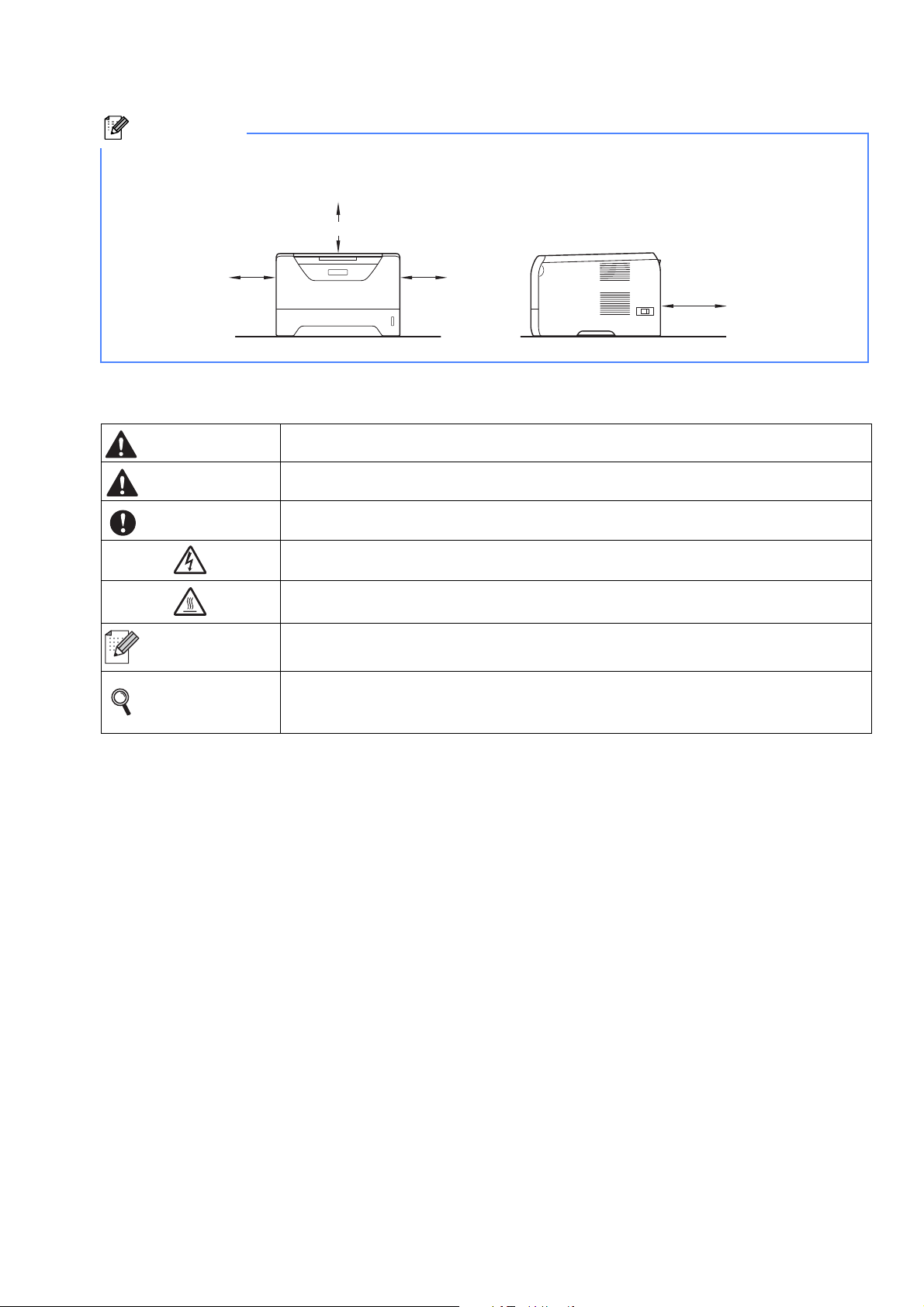
Nota
Mantenga un hueco mínimo alrededor de la impresora, como se muestra en la ilustración.
100mm(4 in.)
100mm
(4 in.)
Símbolos utilizados en esta guía
100mm
(4 in.)
130mm
(5.12 in.)
ADVERTENCIA
AVISO
IMPORTANTE
Nota
Guía del usuario
Guía del usuario
en red
Las ADVERTENCIAS indican qué hacer para evitar posibles lesiones personales.
Las precauciones especifican procedimientos que ha de seguir o evitar para prevenir
posibles daños leves.
IMPORTANTE especifica procedimientos que debe seguir o evitar para evitar posibles
daños a la impresora o a otros objetos.
Los símbolos de peligro de descarga le advierten de una posible descarga eléctrica.
Los iconos de superficies calientes le indican no tocar las piezas de la máquina que
están calientes.
Las notas indican cómo responder a una situación que surja o le proporcionan
sugerencias sobre cómo funciona la operación actual con otras utilidades.
Indica una referencia a la Guía del usuario o a la Guía del usuario en red que se
encuentran en el CD-ROM que se suministra.
2
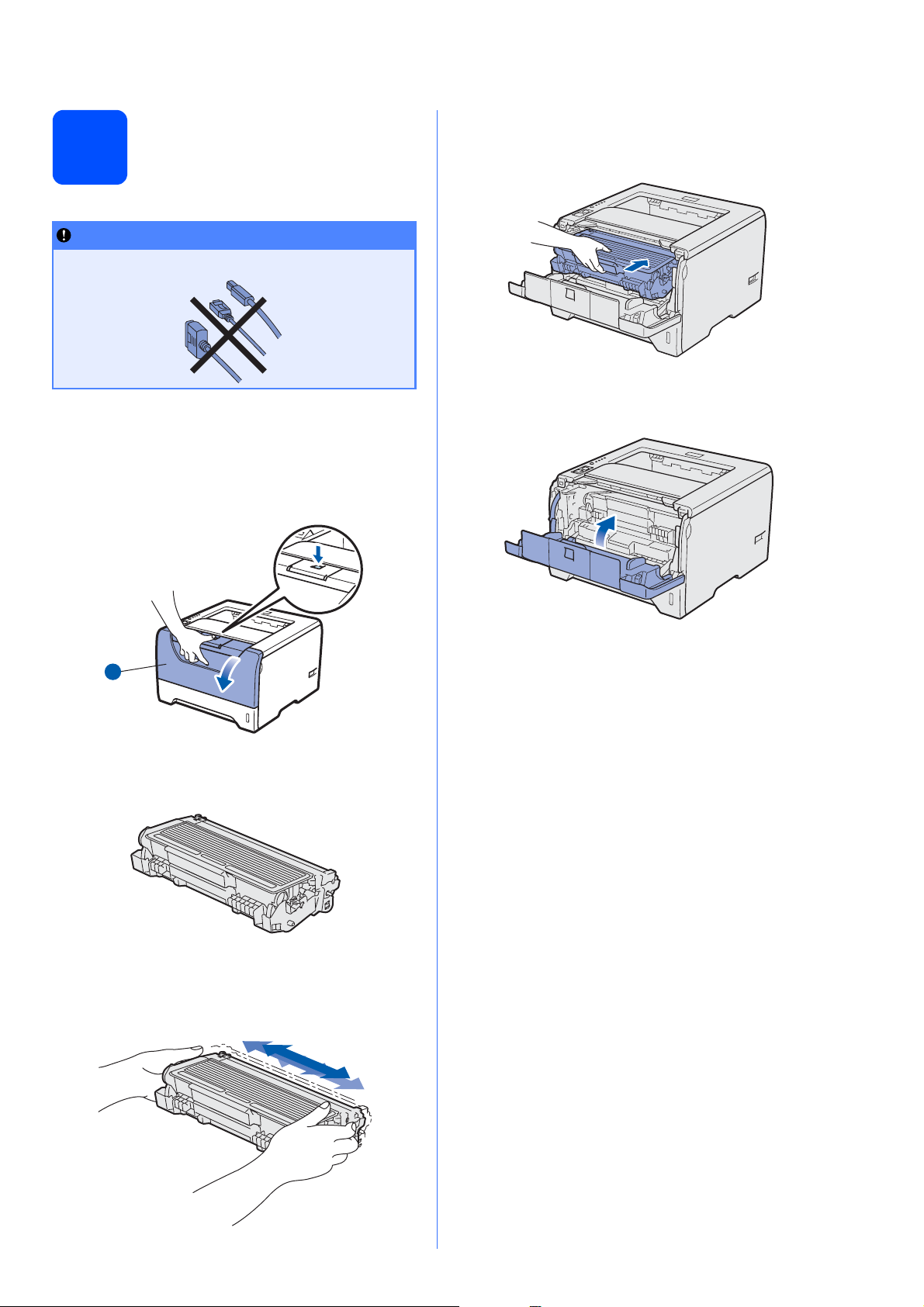
Instale el conjunto de
2
unidad de tambor y
cartucho de tóner
IMPORTANTE
NO conecte aún el cable de interfaz.
a Retire la cinta de embalaje del exterior de la
impresora.
b Pulse el botón de liberación de la cubierta y
abra la cubierta delantera a.
e Coloque el conjunto de la unidad de tambor y
el cartucho de tóner en la impresora de modo
que encaje en su lugar.
f Cierre la cubierta delantera de la impresora.
1
1
c Desembale el conjunto de la unidad de tambor
y el cartucho de tóner.
d Agítelo suavemente de un lado a otro varias
veces para distribuir el tóner de manera
uniforme en el interior del conjunto.
3
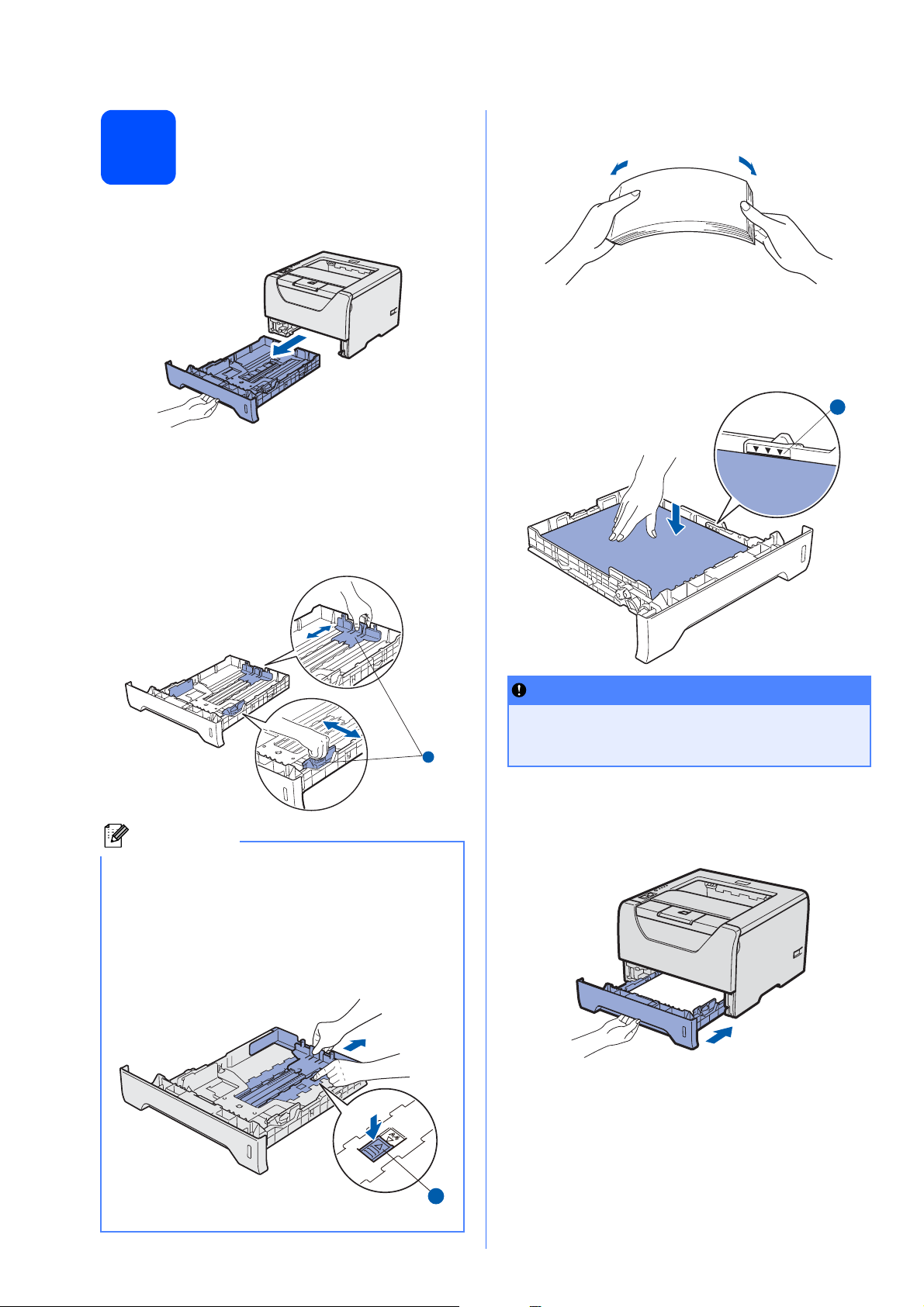
Cargue el papel en la
3
bandeja de papel.
a Saque la bandeja de papel completamente
fuera de la impresora.
b Mientras presiona la palanca azul de liberación
de las guías de papel a, deslice las guías del
papel hasta el tamaño del papel que está
cargando en la bandeja. Asegúrese de que las
guías están correctamente encajadas en las
ranuras.
c Airee bien la pila de papel para evitar atascos
de papel y problemas de alimentación.
d Coloque papel en la bandeja y asegúrese de
que el papel está por debajo de la marca de
máximo de papel a. La cara que se va a
imprimir debe estar cara abajo.
1
1
1
1
Nota
Para el papel de tamaño Legal o Folio, pulse el
botón de liberación a de la parte inferior de la
bandeja de papel y, a continuación, tire de la
parte posterior de la bandeja de papel.
(Los tamaños de papel legal o folio no están
disponibles en algunas zonas.)1
IMPORTANTE
Asegúrese de que las guías del papel toquen
los lados del papel, de modo que la
alimentación se realice correctamente.
e Coloque firmemente la bandeja de papel en la
impresora. Asegúrese de que queda
completamente insertada dentro de la
impresora.
1
1
4
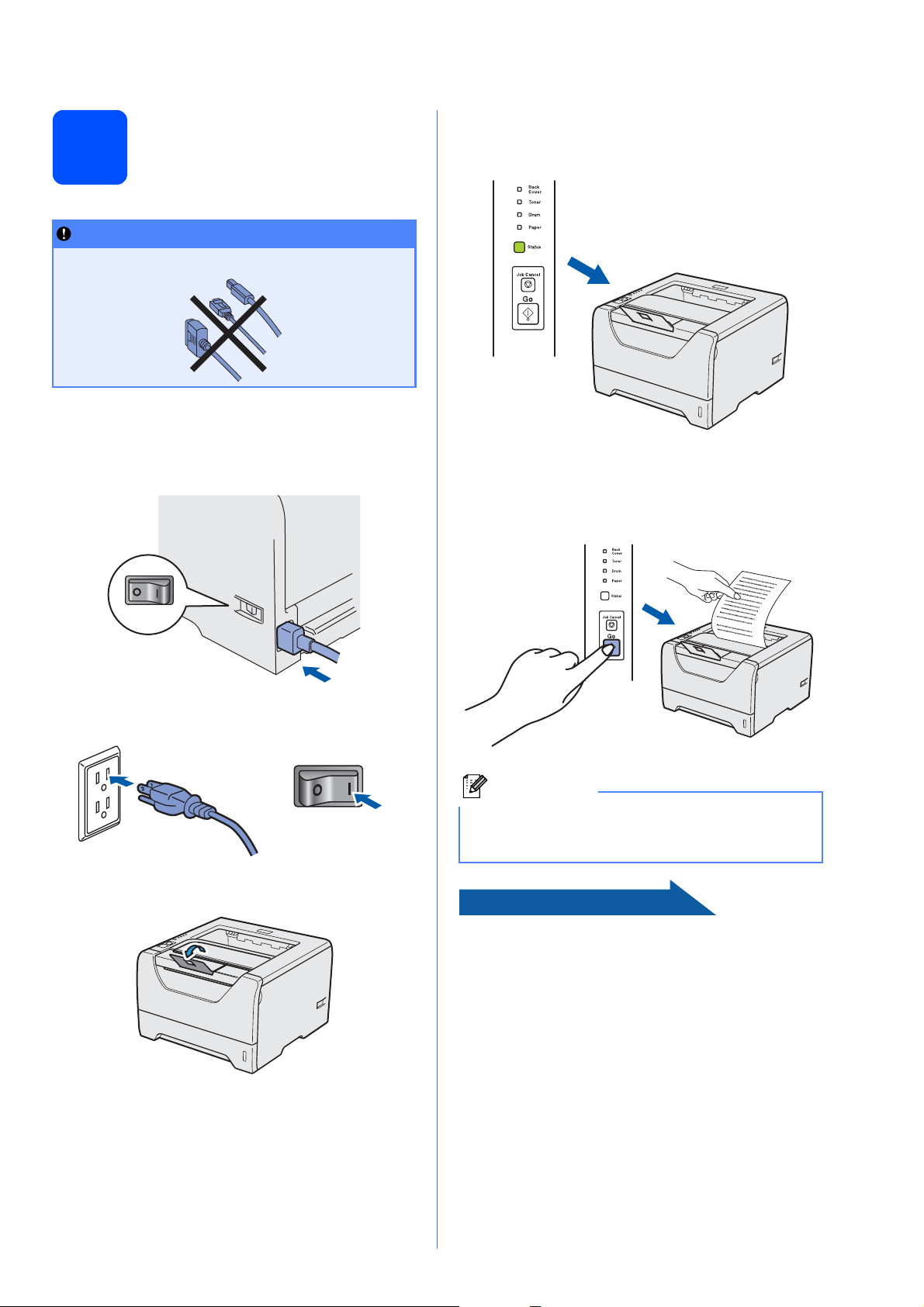
Impresión de una página
4
IMPORTANTE
NO conecte aún el cable de interfaz.
de prueba
a Asegúrese de que el interruptor de
alimentación de la impresora esté
desconectado. Conecte el cable de
alimentación de CA a la impresora.
d Una vez que la impresora haya terminado de
calentarse, el testigo Status dejará de
parpadear y permanecerá de color verde.
e Pulse Go. La impresora imprimirá una página
de prueba. Compruebe que la página de
prueba está impresa correctamente.
b Encienda el interruptor de alimentación de la
impresora.
c Despliegue la extensión 1 del soporte.
Nota
Esta función no estará disponible después del
primer trabajo de impresión que envíe desde el
PC.
Vaya a
Vaya a la página siguiente para instalar el
controlador de impresora.
5
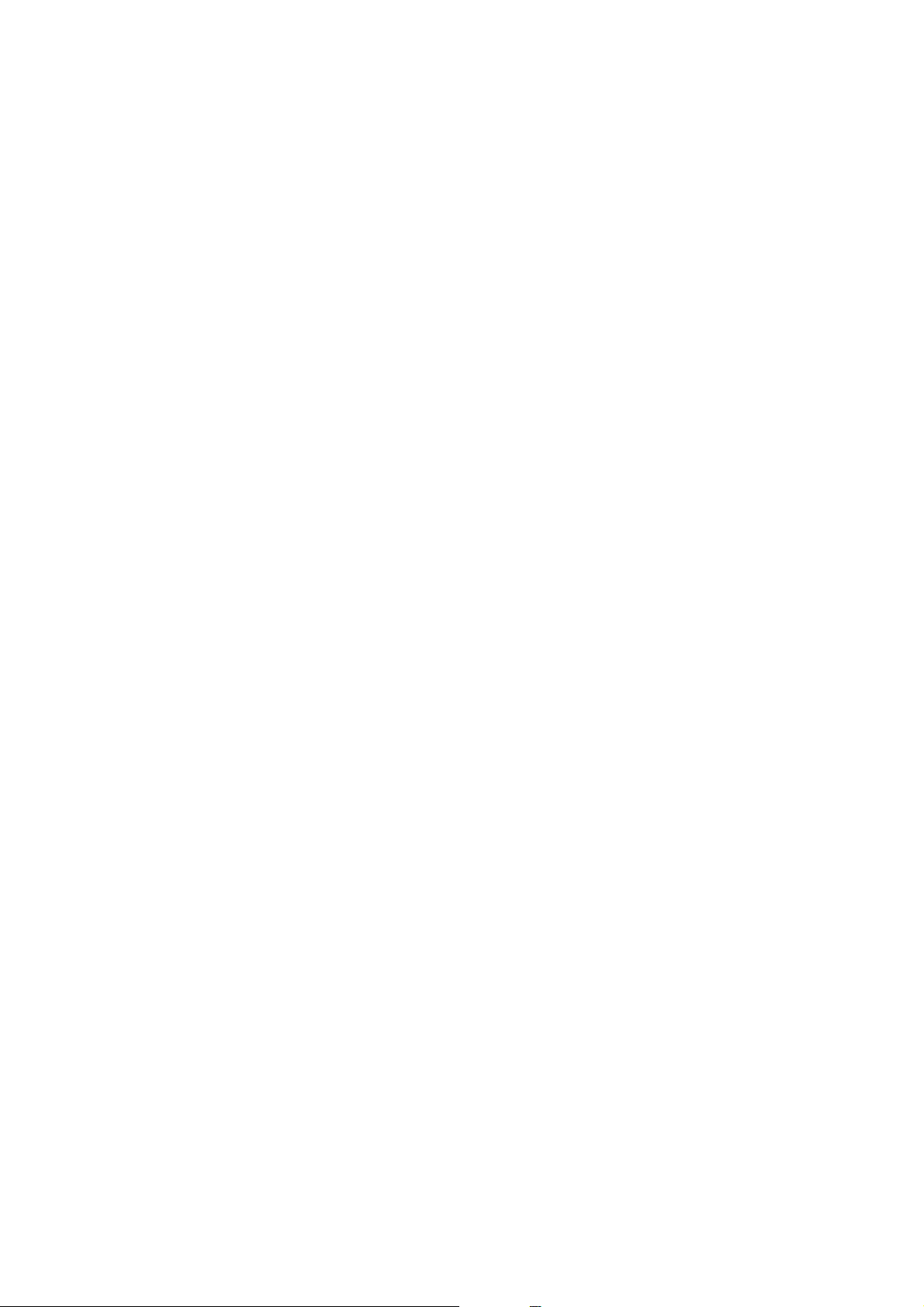
6
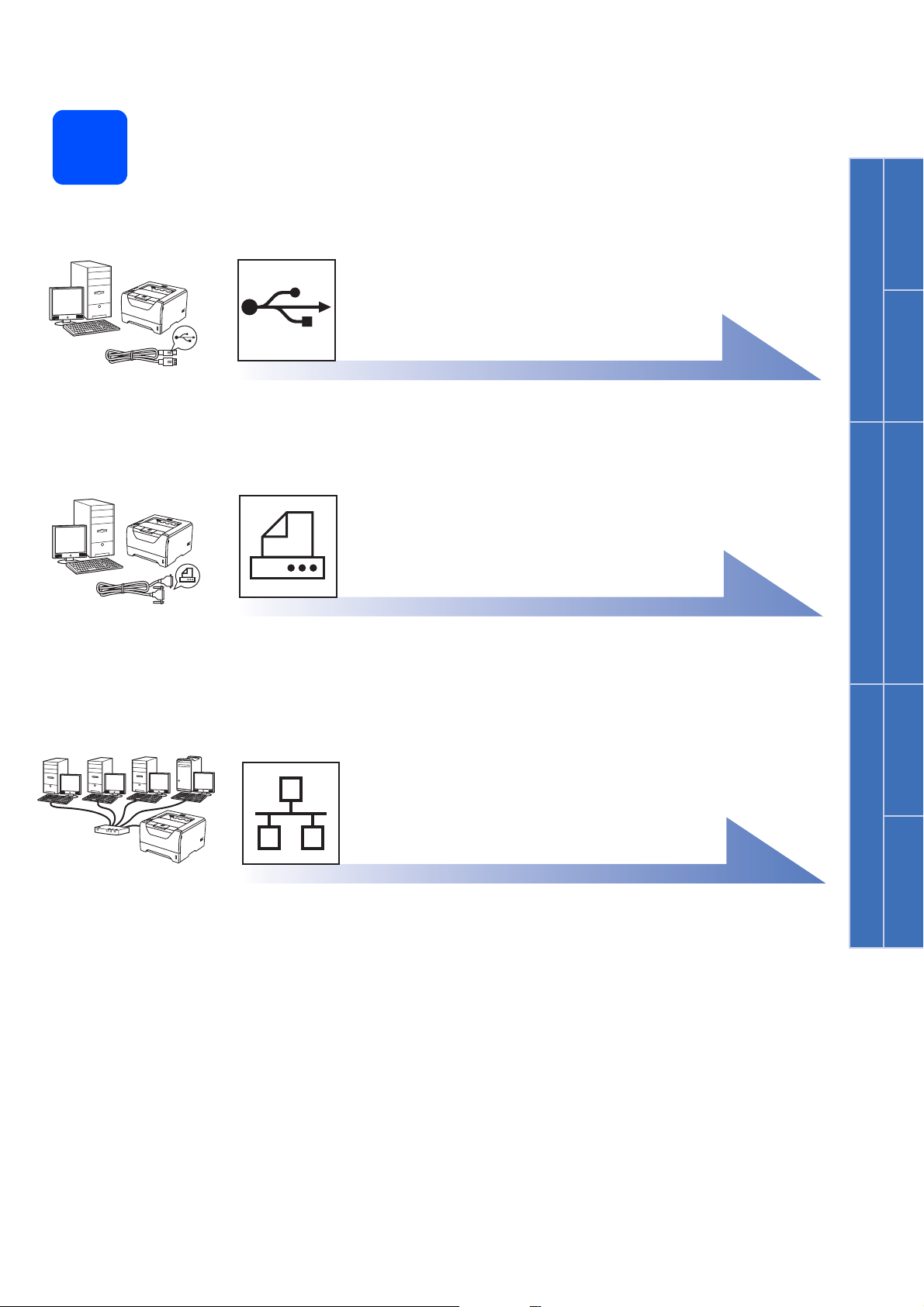
Elija su tipo de conexión
5
Para el cable de interfaz USB
Windows®, vaya a página 8
Macintosh, vaya a página 11
Para el cable de interfaz paralelo
Windows®, vaya a página 13
Windows
®
USB
Macintosh
Windows
Paralelo Red cableada
®
Para una red cableada
Windows®, vaya a página 15
Macintosh, vaya a página 20
Windows
®
Macintosh
7
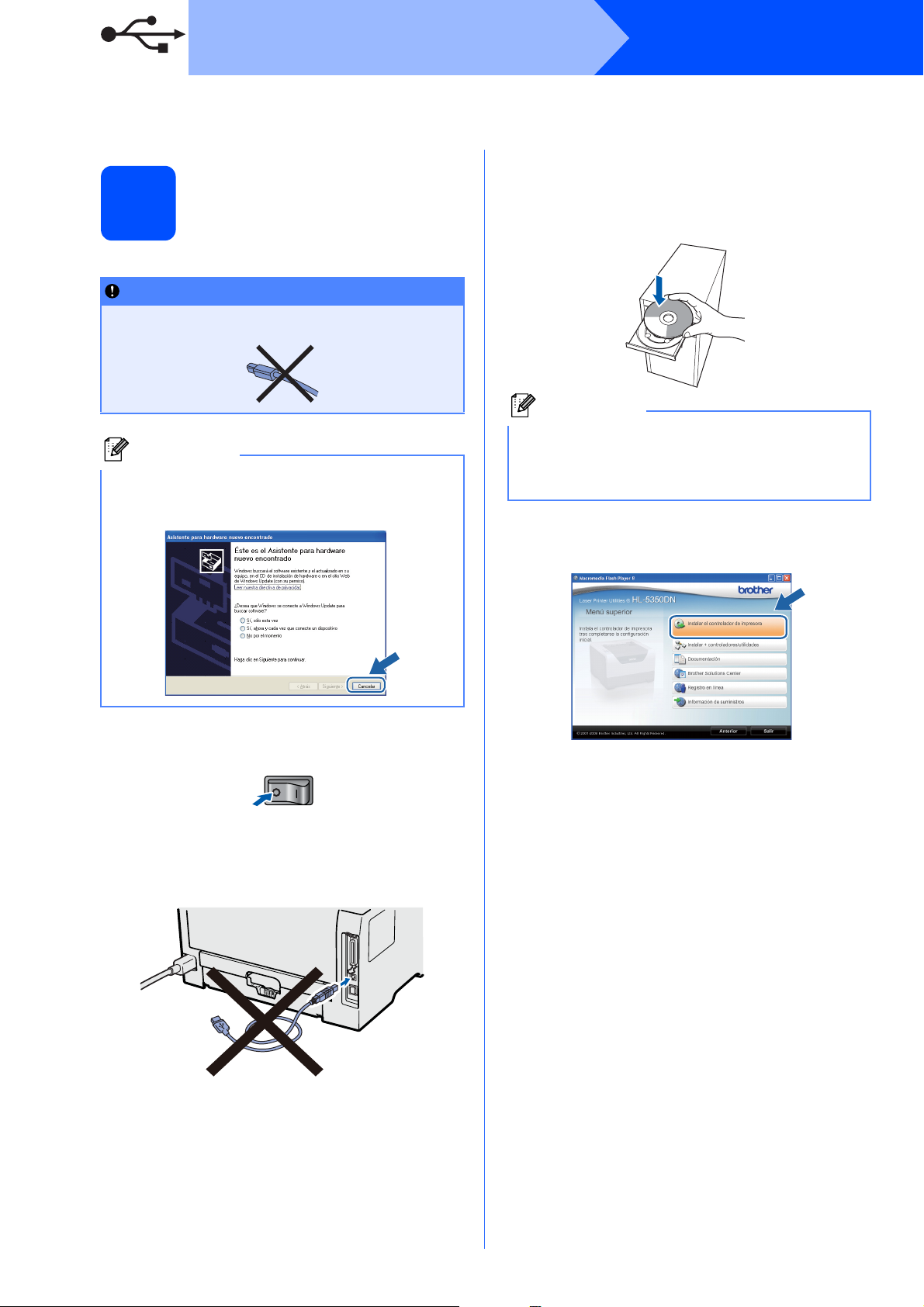
USB
Para usuarios de cable de interfaz USB
d Coloque el CD-ROM que se suministra en la
Instale el controlador de
6
IMPORTANTE
NO conecte aún el cable USB.
Nota
Si aparece en el equipo el Asistente para
hardware nuevo encontrado, haga clic en
Cancelar.
impresora y conecte la
impresora al equipo
Si la pantalla de Brother no aparece
automáticamente, vaya a Mi PC (Equipo), haga
doble clic en el icono CD-ROM y, a continuación,
haga doble clic en start.exe.
e Haga clic en Instalar el controlador
Windows
®
unidad de CD-ROM. La pantalla de apertura
aparecerá automáticamente.
Elija el modelo de la impresora y el idioma.
Nota
de impresora en la pantalla de menú.
a Apague el interruptor de alimentación de la
impresora.
b Asegúrese de que el cable de interfaz USB NO
está conectado a la impresora; a continuación,
comience la instalación del controlador de
impresora. Si ya lo ha conectado, retírelo.
c Encienda el equipo. (Debe haber iniciado
sesión con derechos de administrador.)
8
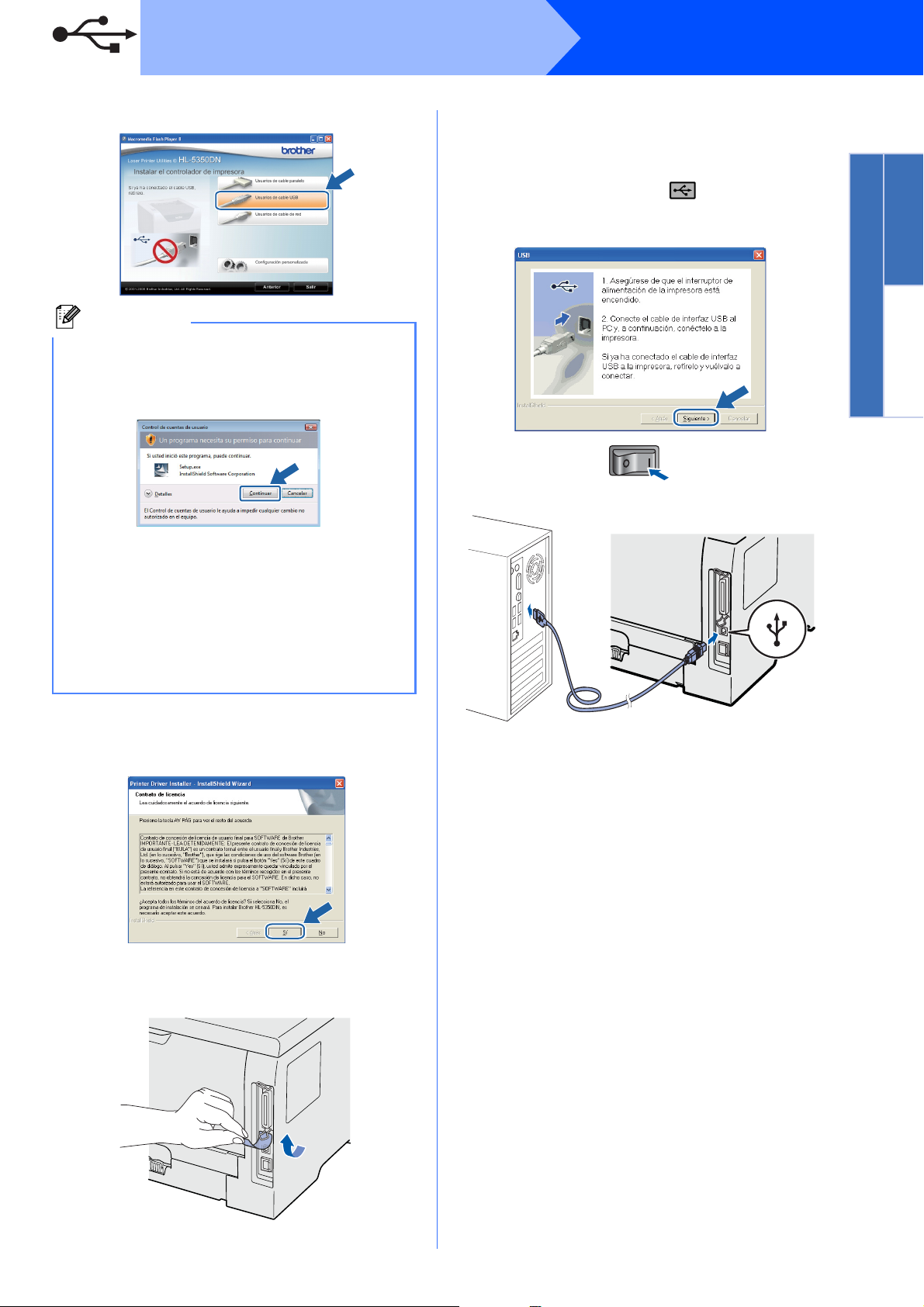
USB
Windows
®
f Haga clic en Usuarios de cable USB.
Nota
• Para Windows Vista®, cuando aparezca la
pantalla Control de cuentas de usuario, haga
clic en Continuar.
• Si desea instalar el controlador PS (controlador
BR-Script de Brother), elija Configuración
personalizada y, a continuación, siga las
instrucciones de la pantalla. Cuando aparezca
la pantalla Seleccionar componentes, active
Controlador PS (emulación PostScript) y
continúe siguiendo las instrucciones de la
pantalla.
i Cuando aparezca esta pantalla, asegúrese de
que la alimentación de la impresora está
encendida.
Conecte el cable USB al conector USB
marcado con el símbolo y, a continuación,
conecte el cable al equipo. Haga clic en
Siguiente.
Windows
®
USB
Macintosh
g Cuando aparezca la ventana del Contrato de
licencia, haga clic en Sí si acepta el Contrato
de licencia.
h Retire la etiqueta que cubre el conector de la
interfaz USB.
9
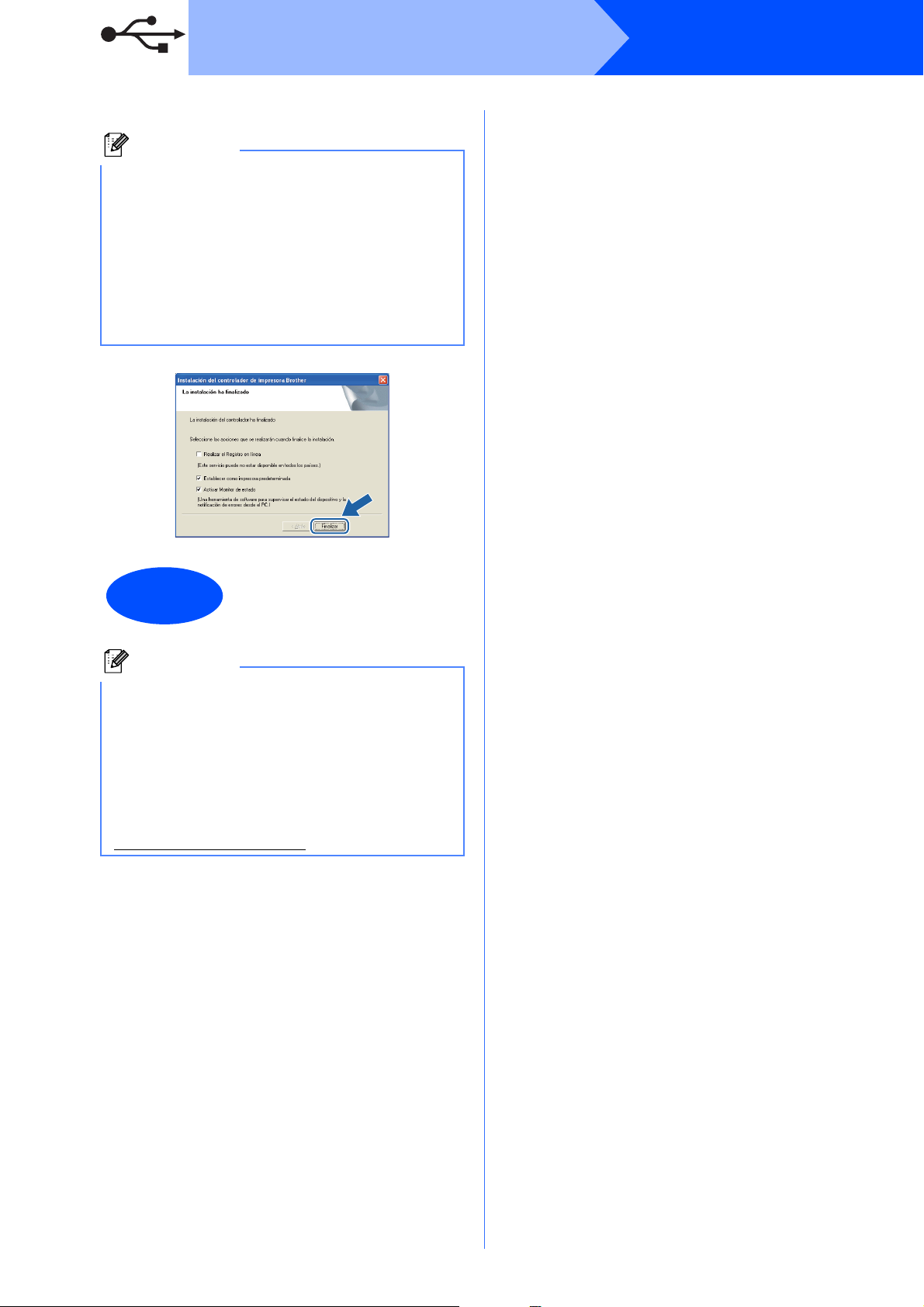
USB
j Haga clic en Finalizar.
Nota
• Si desea registrar su producto en línea,
seleccione Realizar el Registro en línea.
• Si no desea establecer la impresora como
predeterminada, anule la selección de
Establecer como impresora
predeterminada.
• Si desea desactivar el Monitor de estado,
anule la selección de Activar Monitor de
estado.
Windows
®
La instalación se ha
Finalizar
Nota
Controlador de impresora de XML Paper
Specification
El controlador de impresora de XML Paper
Specification es el controlador más adecuado
cuando se imprime desde aplicaciones que
utilizan documentos de XML Paper Specification.
Descargue el controlador más reciente desde el
Centro de soluciones de Brother en
http://solutions.brother.com/
completado.
.
10
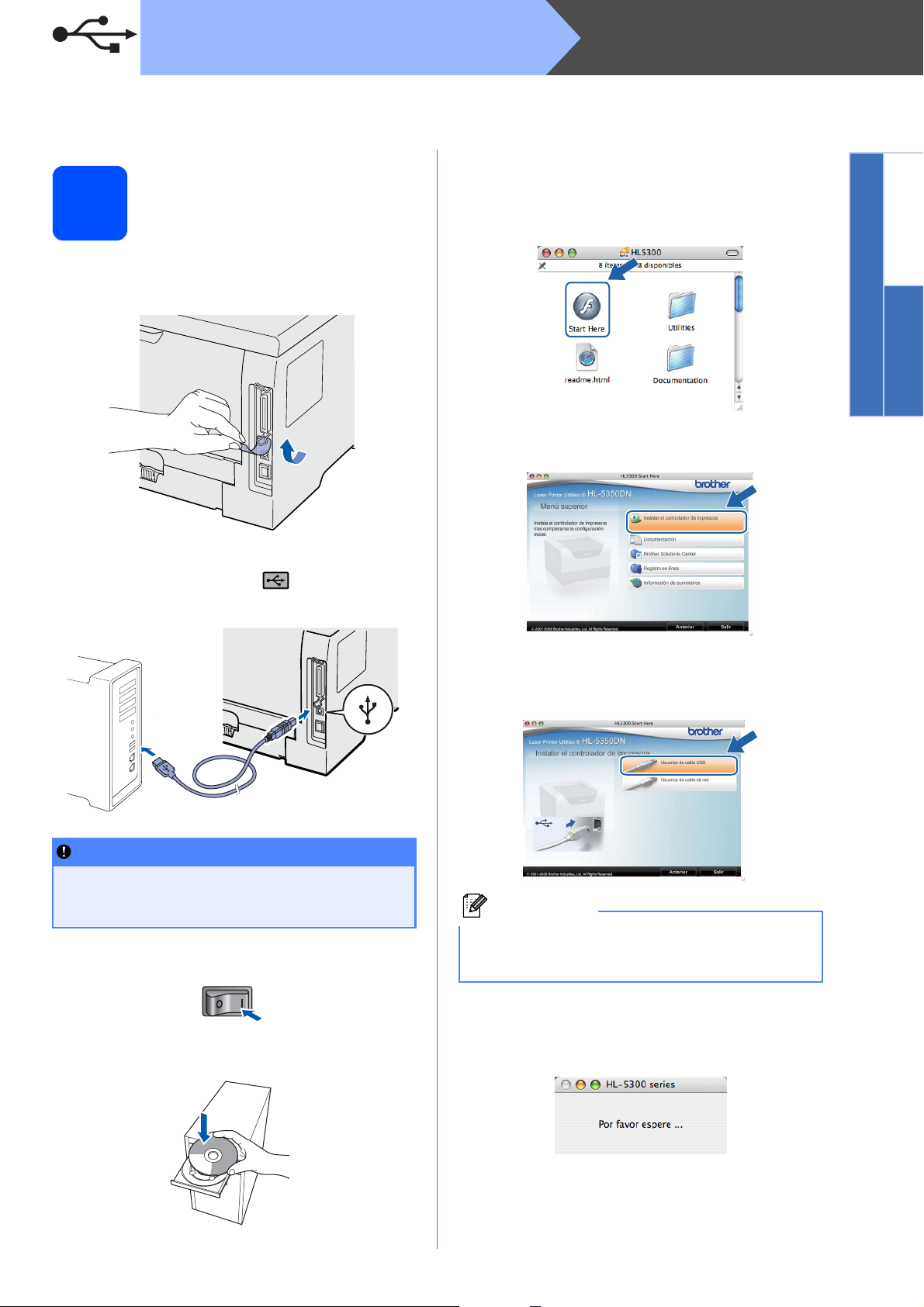
Para usuarios de cable de interfaz USB
MacintoshUSB
Conecte la impresora al
Macintosh e instale el
6
controlador
a Retire la etiqueta que cubre el conector de la
interfaz USB.
b Conecte el cable USB al conector USB
marcado con el símbolo y, a continuación,
conecte el cable al Macintosh.
e Haga doble clic en el icono HL5300 del
escritorio. Haga doble clic en el icono Start
Here. Siga las instrucciones que irán
apareciendo en pantalla.
f Haga clic en Instalar el controlador
de impresora en la pantalla de menú.
Windows
®
USB
Macintosh
IMPORTANTE
No conecte el cable USB al puerto USB de un
teclado o a un concentrador USB sin
alimentación.
c Asegúrese de que el interruptor de
alimentación de la impresora está encendido.
d Encienda el Macintosh. Coloque el CD-ROM
que se suministra en la unidad de CD-ROM.
g Haga clic en Usuarios de cable USB y siga
las instrucciones de la pantalla. A
continuación, reinicie el Macintosh.
Nota
Consulte la Guía del usuario en el CD-ROM para
instalar el controlador PS (controlador BR-Script
de Brother).
h El software de Brother buscará la impresora
Brother. Mientras tanto, aparecerá la siguiente
pantalla.
11
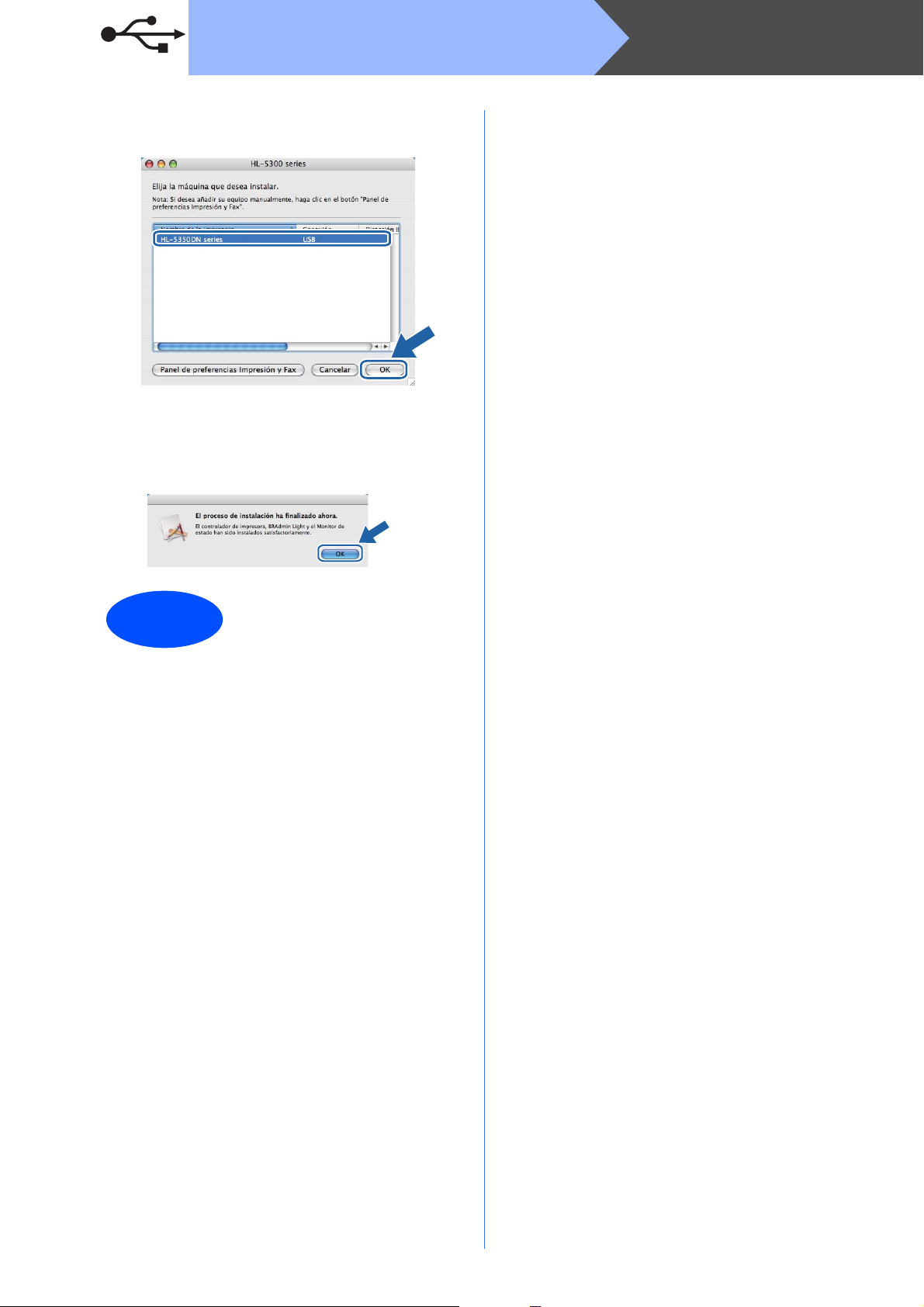
i Seleccione la impresora que desee conectar y
haga clic en OK.
j Cuando aparezca esta pantalla, haga clic en
OK.
MacintoshUSB
Finalizar
La instalación se ha
completado.
12
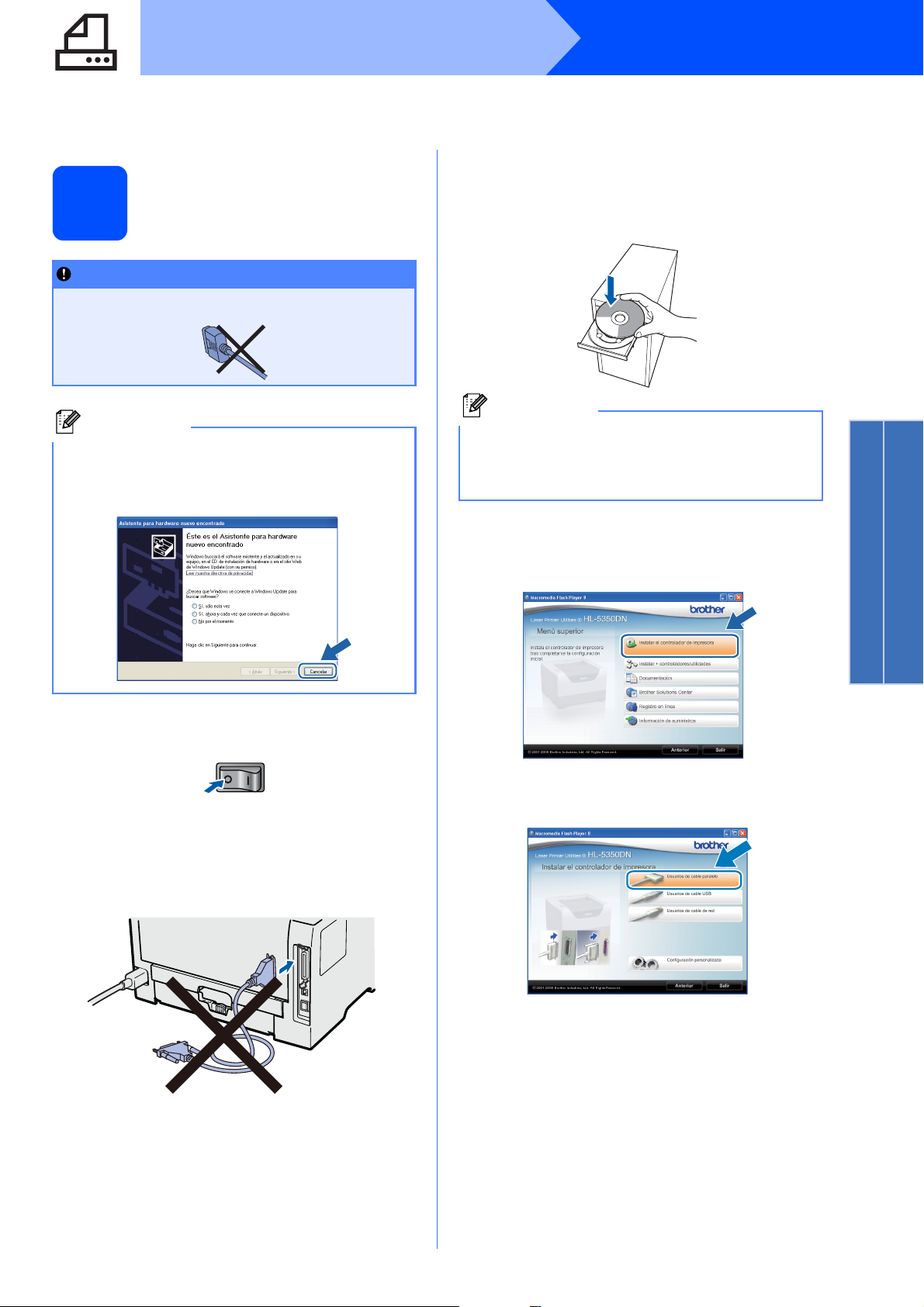
Paralelo
Para usuarios de cable de interfaz paralelo
Windows
®
Instale el controlador y
conecte la impresora al
6
IMPORTANTE
NO conecte aún el cable de interfaz paralelo.
Nota
Si aparece el Asistente para hardware nuevo
encontrado en el PC, haga clic en el botón
Cancelar.
equipo
d Coloque el CD-ROM que se suministra en la
unidad de CD-ROM. La pantalla de apertura
aparecerá automáticamente.
Elija el modelo de la impresora y el idioma.
Nota
Si la pantalla de Brother no aparece
automáticamente, vaya a Mi PC (Equipo), haga
doble clic en el icono CD-ROM y, a continuación,
haga doble clic en start.exe.
e Haga clic en Instalar el controlador
de impresora en la pantalla de menú.
Windows
Paralelo
®
a Apague el interruptor de alimentación de la
impresora.
b Asegúrese de que el cable de interfaz paralelo
NO está conectado a la impresora; a
continuación, comience la instalación del
controlador de impresora. Si ya lo ha
conectado, retírelo.
c Encienda el equipo. (Debe haber iniciado
sesión con derechos de administrador.)
f Haga clic en Usuarios de cable paralelo.
13

Paralelo
Windows
®
Nota
• Para Windows Vista®, cuando aparezca la
pantalla Control de cuentas de usuario, haga
clic en Continuar.
• Si desea instalar el controlador PS (controlador
BR-Script de Brother), elija Configuración
personalizada y, a continuación, siga las
instrucciones de la pantalla. Cuando aparezca
la pantalla Seleccionar componentes, active
Controlador PS (emulación PostScript) y
continúe siguiendo las instrucciones de la
pantalla.
g Cuando aparezca la ventana del Contrato de
licencia, haga clic en Sí si acepta el Contrato
de licencia.
h Haga clic en Finalizar.
i Conecte el cable de interfaz paralelo al PC y, a
continuación, conéctelo a la impresora.
j Encienda el interruptor de alimentación de la
impresora.
La instalación se ha
Finalizar
Nota
Controlador de impresora de XML Paper
Specification
El controlador de impresora de XML Paper
Specification es el controlador más adecuado
cuando se imprime desde aplicaciones que
utilizan documentos de XML Paper Specification.
Descargue el controlador más reciente desde el
Centro de soluciones de Brother en
http://solutions.brother.com/
completado.
.
Nota
• Si desea registrar su producto en línea,
seleccione active Realizar el Registro en
línea.
• Si no desea establecer la impresora como
predeterminada, anule la selección de
Establecer como impresora
predeterminada.
• Si desea desactivar el Monitor de estado,
anule la selección de Activar Monitor de
estado.
14
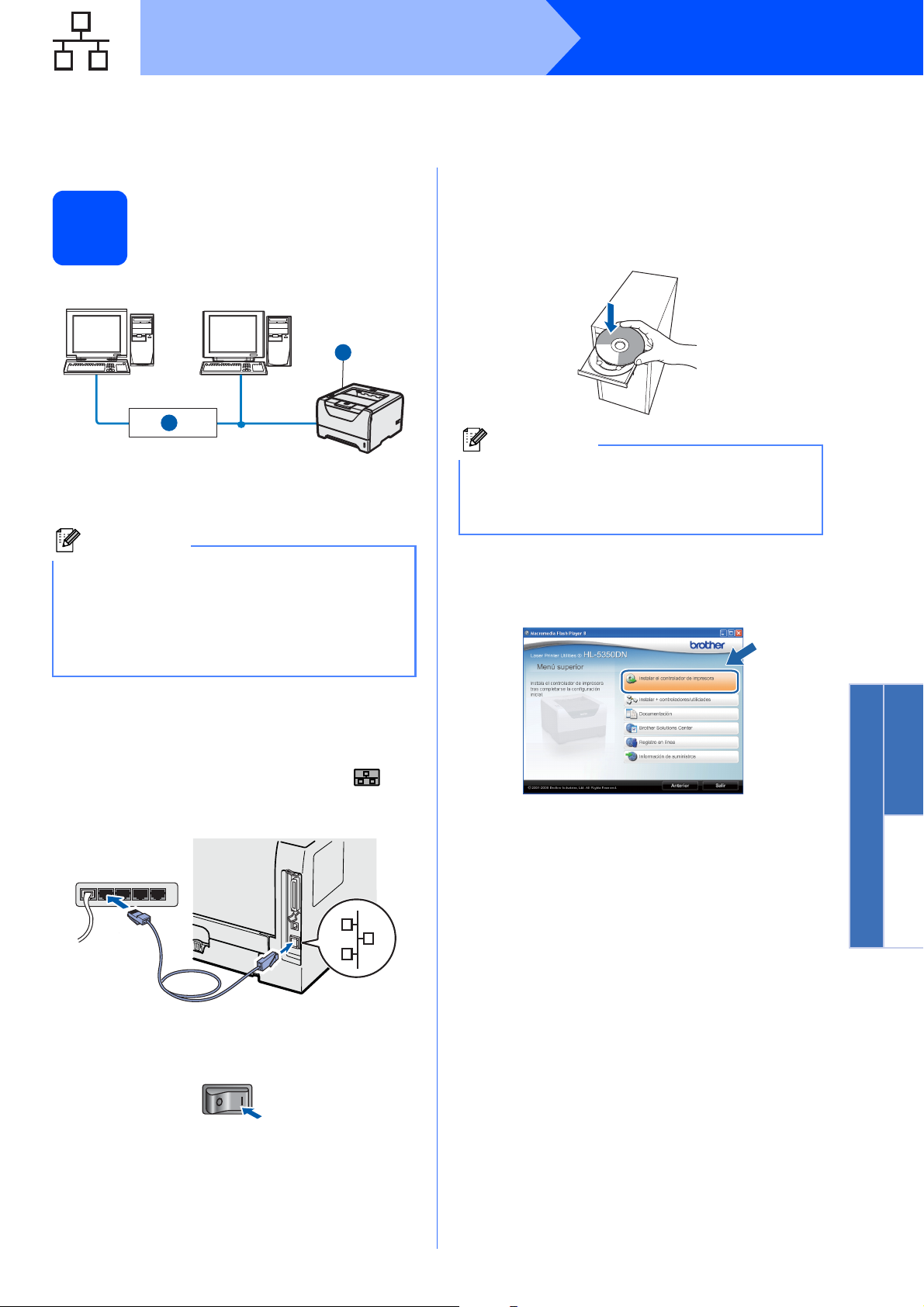
Red cableada
Windows
®
Para los usuarios de cable de interfaz de red cableada
(solamente el modelo HL-5350DN)
d Coloque el CD-ROM que se suministra en la
Para usuarios de
6
TCP/IP
a Enrutador
b Impresora de red
Nota
Si está usando Firewall de Windows®, o la
función de cortafuegos de aplicaciones antispyware o antivirus, desactívelos temporalmente.
Cuando se haya asegurado de que puede
imprimir, configure el software siguiendo las
instrucciones.
impresora de red punto a
punto
2
1
TCP/IP
unidad de CD-ROM. La pantalla de apertura
aparecerá automáticamente.
Elija el modelo de la impresora y el idioma.
Nota
Si la pantalla de Brother no aparece
automáticamente, vaya a Mi PC (Equipo), haga
doble clic en el icono CD-ROM y, a continuación,
haga doble clic en start.exe.
e Haga clic en Instalar el controlador
de impresora en la pantalla de menú.
Conecte la impresora a la red e instale el
controlador
a Conecte el cable de interfaz de red al conector
de red LAN marcado con un símbolo y, a
continuación, conéctelo a un puerto libre del
concentrador.
b Asegúrese de que el interruptor de
alimentación de la impresora está encendido.
Windows
Red cableada
®
Macintosh
c Encienda el equipo. (Debe haber iniciado
sesión con derechos de administrador.)
15

Red cableada
Windows
®
f Haga clic en Usuarios de cable de red.
Nota
• Para Windows Vista®, cuando aparezca la
pantalla Control de cuentas de usuario, haga
clic en Continuar.
• Si desea instalar el controlador PS (controlador
BR-Script de Brother), elija Configuración
personalizada y, a continuación, siga las
instrucciones de la pantalla. Cuando aparezca
la pantalla Seleccionar componentes, active
Controlador PS (emulación PostScript) y
continúe siguiendo las instrucciones de la
pantalla.
i Seleccione Buscar equipos en la red y elegir
de la lista de equipos encontrados
(Recomendado). También puede introducir la
dirección IP o el nombre de nodo de la
impresora. Haga clic en Siguiente.
Nota
Para conocer el nombre de nodo y la dirección IP
de su impresora, imprima la página de
configuración de la impresora. Consulte Imprima
la página de configuración de la impresora en
la página 24.
j Seleccione la impresora y haga clic en
Siguiente.
g Cuando aparezca la ventana del Contrato de
licencia, haga clic en Sí si acepta el Contrato
de licencia.
h Seleccione Impresora de red punto a punto
de Brother y haga clic en el botón Siguiente.
Nota
Si la impresora tarda mucho tiempo (1 minuto
aproximadamente) en aparecer en la lista, haga
clic en Actualizar.
16

Red cableada
k Haga clic en Finalizar.
Nota
• Si desea registrar su producto en línea,
seleccione active Realizar el Registro en
línea.
• Si no desea establecer la impresora como
predeterminada, anule la selección de
Establecer como impresora
predeterminada.
• Si desea desactivar el Monitor de estado,
anule la selección de Activar Monitor de
estado.
• Si desactivó el software de cortafuegos
®
personal (por ejemplo, Windows
actívelo de nuevo.
Firewall),
Windows
®
La instalación se ha
Finalizar
Nota
Controlador de impresora de XML Paper
Specification
El controlador de impresora de XML Paper
Specification es el controlador más adecuado
cuando se imprime desde aplicaciones que
utilizan documentos de XML Paper Specification.
Descargue el controlador más reciente desde el
Centro de soluciones de Brother en
http://solutions.brother.com/
completado.
.
Windows
Red cableada
®
Macintosh
17

6
1
1
Red cableada
Para usuarios de impresora de red compartida
TCP/IP
Windows
®
c Haga clic en Instalar el controlador
de impresora en la pantalla de menú.
3
d Haga clic en Usuarios de cable de red.
2
1
1
a Equipo cliente
b También conocido como “Servidor” o “Servidor de
impresión”.
c TCP/IP, USB o Paralelo
d Impresora
Nota
Si va a conectarse a una impresora compartida
en su red, le recomendamos que pregunte a su
administrador de sistema acerca de la cola o
nombre compartido de su impresora antes de la
instalación.
Instale el controlador y seleccione la cola de
impresora o nombre compartido correctos
4
a Encienda el equipo. (Debe haber iniciado
sesión como administrador.)
b Coloque el CD-ROM que se suministra en la
unidad de CD-ROM. La pantalla de apertura
aparecerá automáticamente.
Elija el modelo de la impresora y el idioma.
Nota
• Para Windows Vista®, cuando aparezca la
pantalla Control de cuentas de usuario, haga
clic en Continuar.
• Si desea instalar el controlador PS (controlador
BR-Script de Brother), elija Configuración
personalizada y, a continuación, siga las
instrucciones de la pantalla. Cuando aparezca
la pantalla Seleccionar componentes, active
Controlador PS (emulación PostScript) y
continúe siguiendo las instrucciones de la
pantalla.
18
Nota
Si la pantalla de Brother no aparece
automáticamente, vaya a Mi PC (Equipo), haga
doble clic en el icono CD-ROM y, a continuación,
haga doble clic en start.exe.

Red cableada
Windows
®
e Cuando aparezca la ventana del Contrato de
licencia, haga clic en Sí si acepta el Contrato
de licencia.
f Elija Impresora compartida de red y, a
continuación, haga clic en Siguiente.
h Haga clic en Finalizar.
Nota
• Si desea registrar su producto en línea,
seleccione active Realizar el Registro en
línea.
• Si no desea establecer la impresora como
predeterminada, anule la selección de
Establecer como impresora
predeterminada.
• Si desea desactivar el Monitor de estado,
anule la selección de Activar Monitor de
estado.
g Seleccione la cola de la impresora y haga clic
en el botón Aceptar.
Nota
Póngase en contacto con su administrador si no
conoce la ubicación o el nombre de impresora en
la red.
La instalación se ha
Finalizar
Nota
Controlador de impresora de XML Paper
Specification
El controlador de impresora de XML Paper
Specification es el controlador más adecuado
cuando se imprime desde aplicaciones que
utilizan documentos de XML Paper Specification.
Descargue el controlador más reciente desde el
Centro de soluciones de Brother en
http://solutions.brother.com/
completado.
.
Windows
Red cableada
®
Macintosh
19

MacintoshRed cableada
Para los usuarios de cable de interfaz de red cableada
(solamente el modelo HL-5350DN)
e Haga clic en Instalar el controlador
de impresora en la pantalla de menú.
6
Conecte la impresora al Macintosh e instale el controlador
a Conecte el cable de interfaz de red al conector
de red LAN marcado con un símbolo y, a
continuación, conéctelo a un puerto libre del
concentrador.
f Haga clic en Usuarios de cable de red y siga
las instrucciones de la pantalla. A
continuación, reinicie el Macintosh.
b Asegúrese de que el interruptor de
alimentación de la impresora está encendido.
c Encienda el Macintosh. Coloque el CD-ROM
que se suministra en la unidad de CD-ROM.
d Haga doble clic en el icono HL5300 del
escritorio. Haga doble clic en el icono Start
Here. Siga las instrucciones que irán
apareciendo en pantalla.
Nota
Consulte la Guía del usuario en el CD-ROM para
instalar el controlador PS (controlador BR-Script
de Brother).
g El software de Brother buscará la impresora
Brother. Mientras tanto, aparecerá la siguiente
pantalla.
20

h Seleccione la impresora que desee conectar y
haga clic en OK.
Nota
• Si hay más de una impresora del mismo
modelo conectada a la red, la dirección MAC
(dirección Ethernet) se mostrará después del
nombre de modelo. También puede confirmar
la dirección IP desplazándose hacia la
derecha.
• Para conocer la dirección MAC (dirección
Ethernet) y la dirección IP de la impresora,
imprima la página de configuración de la
impresora. Consulte Imprima la página de
configuración de la impresora en la página 24.
MacintoshRed cableada
i Cuando aparezca esta pantalla, haga clic en
OK.
La instalación se ha
Finalizar
completado.
Windows
Red cableada
®
Macintosh
21

Para usuarios de red
(solamente HL-5350DN)
Utilidad BRAdmin Light (para usuarios de Windows®)
BRAdmin Light es una utilidad para la configuración inicial de dispositivos Brother conectados a la red. También
puede buscar productos Brother en un entorno TCP/IP, ver su estado y configurar ajustes básicos de red, tales
como la dirección IP.
Para obtener más información sobre BRAdmin Light, visite http://solutions.brother.com/
Nota
• Si requiere una administración de impresora más avanzada, utilice la última versión de la utilidad Brother
BRAdmin Professional 3, disponible para descargarse en http://solutions.brother.com/
• Si está usando una función de cortafuegos de aplicaciones anti-spyware o antivirus, desactívela
temporalmente. Cuando se haya asegurado de que puede imprimir, configure el software siguiendo las
instrucciones.
.
.
Instale la utilidad de configuración BRAdmin Light
Nota
La contraseña predeterminada para el servidor
de impresión es ‘access’. Puede utilizar
BRAdmin Light para cambiar esta contraseña.
a Haga clic en Instalar +
controladores/utilidades en la pantalla del
menú.
b Haga clic en BRAdmin Light y siga las
instrucciones que irán apareciendo en
pantalla.
Configure la dirección IP, la máscara de subred y la puerta de acceso con BRAdmin Light
Nota
Si dispone de un servidor DHCP/BOOTP/RARP
en la red, no tiene que realizar la siguiente
operación. El servidor de impresión obtendrá
automáticamente su dirección IP.
a Inicie BRAdmin Light. Buscará nuevos
dispositivos de forma automática.
b Haga doble clic en el dispositivo no
configurado.
22
Nota
Para Windows Vista®, cuando aparezca la
pantalla Control de cuentas de usuario, haga
clic en Permitir.
c Seleccione STATIC para Método
de arranque. Introduzca la Dirección IP, la
Máscara de subred y la Puerta de acceso y,
a continuación, haga clic en Aceptar.
d La información de dirección se guardará en la
impresora.

Para usuarios de red
(solamente HL-
5350DN)
Utilidad BRAdmin Light (para usuarios de Mac OS X)
BRAdmin Light es una utilidad para la configuración inicial de dispositivos Brother conectados a la red. También
puede buscar productos Brother en la red, ver el estado y realizar configuraciones básicas de red, como una
dirección IP desde un equipo con Mac OS X 10.3.9 o superior.
El software BRAdmin Light se instalará automáticamente cuando instale el controlador de la impresora. Si ya tiene
instalado el controlador de impresora, no necesita volver a instalarlo. Para obtener más información sobre
BRAdmin Light, visite http://solutions.brother.com/
.
c Haga doble clic en el archivo
Configure la dirección IP, la máscara de subred y la puerta de acceso con BRAdmin Light
Nota
• Si dispone de un servidor
DHCP/BOOTP/RARP en la red, no tiene que
realizar la siguiente operación. El servidor de
impresión obtendrá automáticamente su
dirección IP.
• Compruebe que tiene instalada la versión 1.4.2
o posterior del software de cliente de Java en
su equipo.
• La contraseña predeterminada para el servidor
de impresión es ‘access’. Puede utilizar
BRAdmin Light para cambiar esta contraseña.
BRAdmin Light.jar y ejecute el software.
BRAdmin Light buscará nuevos dispositivos de
forma automática.
d Haga doble clic en el dispositivo no
configurado.
a Haga doble clic en el icono Macintosh HD del
Escritorio.
b Seleccione Librería, Printers, Brother y a
continuación, Utilities.
e Seleccione STATIC para Método
de arranque. Introduzca la Dirección IP, la
Máscara de subred y la Puerta de acceso y,
a continuación, haga clic en Aceptar.
f La información de dirección se guardará en la
impresora.
23

Para usuarios de red
(solamente HL-5350DN)
Administración basada en Web (navegador Web)
El servidor de impresión Brother está equipado con
un servidor Web que le permite controlar su estado o
cambiar algunos de sus valores de configuración,
utilizando el protocolo HTTP (Hyper Text Transfer
Protocol).
Nota
• El nombre de inicio de sesión para el
administrador es ‘admin’ (distingue entre
mayúsculas y minúsculas) y la contraseña
predeterminada es ‘access’.
®
• Se recomienda utilizar Microsoft
®
Explorer
posterior) para Windows
posterior) para Macintosh. Asegúrese que
JavaScript y Cookies están activados en el
navegador que utilice. Para utilizar un
navegador Web, necesitará saber la dirección
IP del servidor de impresión. La dirección IP
del servidor de impresión aparece en la página
de configuración de la impresora.
6.0 (o posterior) o Firefox 1.0 (o
®
y Safari 1.3 (o
Internet
Reinicio de la configuración de red predeterminada de fábrica
Para reiniciar todas las configuraciones de red del
servidor de impresión a sus valores de fábrica, siga
los pasos descritos a continuación.
a Apague la impresora.
b Asegúrese de que la cubierta delantera está
cerrada y que el cable de alimentación está
enchufado.
c Mantenga pulsado Go mientras enciende el
interruptor de alimentación. Mantenga pulsado
Go hasta que se iluminen todos los testigos y,
a continuación, se encienda el testigo Status.
Suelte Go. Asegúrese de que todos los
testigos se apaguen.
d Pulse Go seis veces. Asegúrese de que todos
los testigos se encienden para indicar que se
ha restaurado la configuración predeterminada
del servidor de impresión.
La impresora se reiniciará.
Imprima la página de configuración de la impresora
La página de configuración de la impresora enumera
toda la configuración de la impresora, incluyendo la
configuración de red. Para imprimir la página de
configuración de la impresora:
a Inicie el navegador Web.
b Teclee http://dirección ip de la
impresora/
en el navegador.
(Donde dirección ip de la impresora
es la dirección IP o el nombre del servidor de
impresión)
Por ejemplo: http://192.168.1.2/
Consulte el capítulo 10 de la Guía del
usuario en red.
a Asegúrese de que la cubierta delantera está
cerrada y que el cable de alimentación está
enchufado.
b Encienda la impresora y espere a que quede
en el estado Lista.
c Pulse Go tres veces en 2 segundos. Se
imprimirá la página de configuración de la
impresora actual.
Nota
Si IP Address de la página de configuración de la
impresora aparece como 0.0.0.0, espere un
minuto e inténtelo de nuevo.
24

Otra información
Precauciones de seguridad
Uso seguro de la impresora
Si NO sigue estas instrucciones de seguridad, puede producirse un incendio, una descarga eléctrica,
quemaduras o asfixia. Conserve estas instrucciones para consultarlas más tarde, y léalas antes de
realizar cualquier tarea de mantenimiento.
ADVERTENCIA
Dentro de la impresora hay electrodos de alta tensión. Antes de limpiar el interior de la impresora,
asegúrese de desconectar el interruptor de encendido y de desenchufar la impresora de la toma de
alimentación de CA.
NO toque el enchufe con las manos mojadas. Si lo hace puede recibir una descarga eléctrica.
Asegúrese siempre de que la clavija esté insertada por completo.
En el embalaje se utilizan bolsas de plástico. Para evitar el peligro de asfixia, mantenga estas bolsas
fuera del alcance de niños y bebés.
NO utilice ningún tipo de sustancia inflamable, aerosol ni disolventes o líquidos orgánicos que
contengan alcohol o amoniaco para limpiar el interior o el exterior de la impresora. Si lo hace puede
provocar un incendio o recibir una descarga eléctrica. Consulte el Capítulo 6 de la Guía del usuario
para ver cómo limpiar la impresora.
NO utilice un aspirador para limpiar el tóner derramado. Si lo hace el polvo de tóner puede detonar en
el interior del aspirador, con la posibilidad de iniciar un incendio. Limpie el polvo de tóner
cuidadosamente con un paño seco y sin pelusa; deséchelo siguiendo la normativa local.
Limpieza del exterior de la impresora:
•Asegúrese de haber desenchufado la impresora de la toma de corriente AC.
•Utilice detergentes neutros. La limpieza con líquidos volátiles, tales como disolvente o bencina,
dañará la superficie exterior de la impresora.
•NO utilice productos de limpieza que contengan amoniaco.
25

Otra información
AVISO
Los rayos y las sobrecargas eléctricas pueden dañar este producto. Es recomendable utilizar un dispositivo
de calidad contra sobrecargas de buena calidad en la toma de corriente CA, o desenchufar los cables
durante las tormentas eléctricas.
Si la impresora ha estado en uso recientemente, es posible que algunas piezas internas estén
excesivamente calientes. Cuando abra la cubierta delantera o trasera (bandeja de salida trasera) de la
impresora, NO toque las partes sombreadas que se muestran en la ilustración.
Interior de la impresora
(Vista frontal)
Interior de la impresora
(Vista posterior)
IMPORTANTE
NO retire o dañe las etiquetas de precaución situadas en el fusor o alrededor del mismo, en el
interior de la impresora.
26
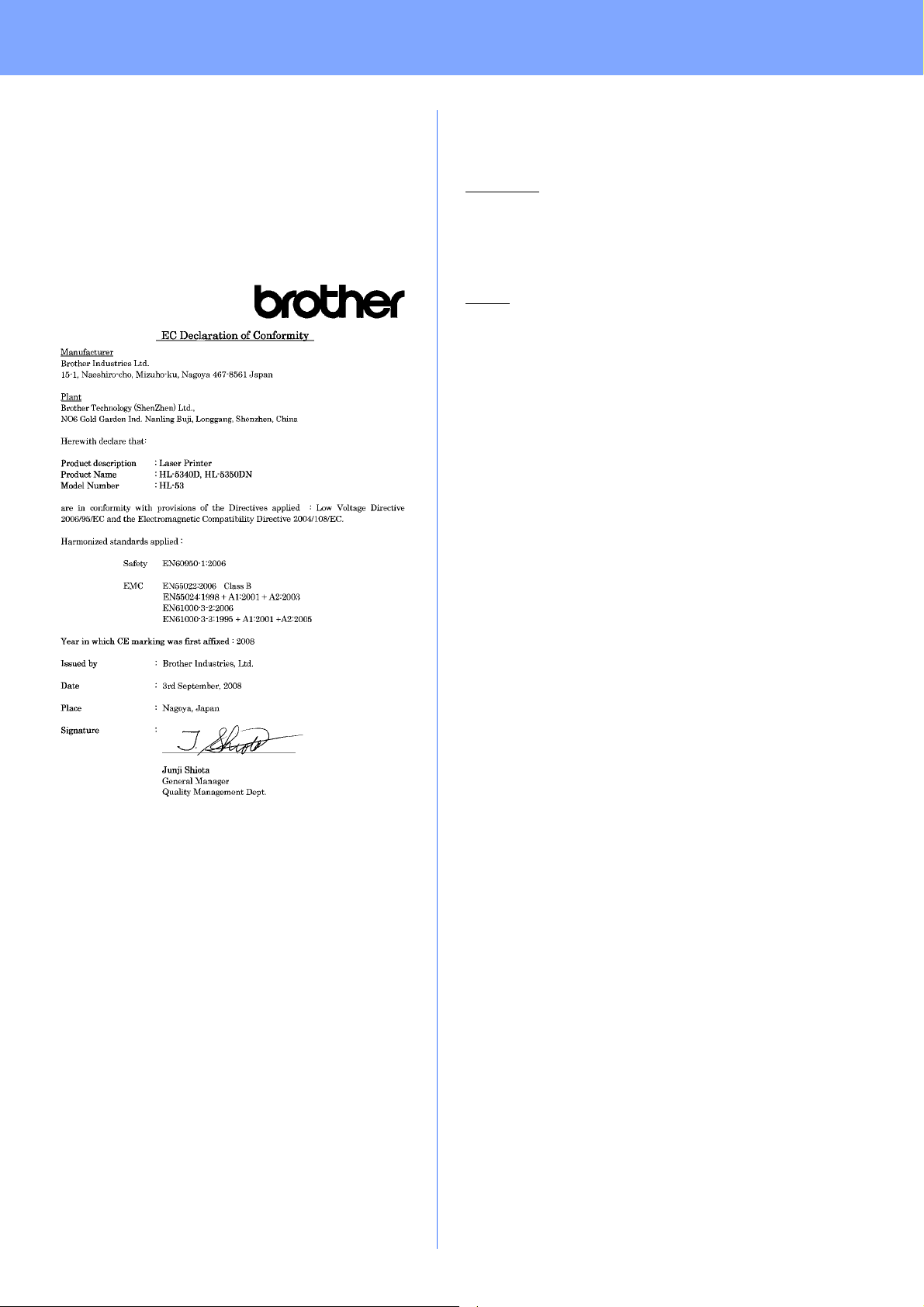
Otra información
Normativas
Radiointerferencias (sólo modelo 220-240 voltios)
Este producto cumple la norma EN55022 (CISPR
Publicación 22)/Clase B.
Declaración de conformidad CE
Declaración de conformidad CE
Fabricante
Brother Industries Ltd.,
15-1, Naeshiro-cho, Mizuho-ku, Nagoya 467-8561,
Japón
Planta
Brother Technology (ShenZhen) Ltd.,
NO6 Gold Garden Ind. Nanling Buji, Longgang,
Shenzhen, China
Declaramos que:
Descripción del producto : Impresora láser
Nombre del
producto
Número de
modelo
cumplen las disposiciones de las directivas
aplicadas: directiva de baja tensión 2006/95/EC y
directiva de compatibilidad electromagnética
2004/108/EC.
Estándares armonizados que se aplican:
: HL-5340D, HL-5350DN
: HL-53
Seguridad EN60950-1:2006
EMC
Año en el que se aplicó por primera vez la marca CE: 2008
Expedido por : Brother Industries, Ltd.
Fecha : 3 de septiembre de 2008
Lugar : Nagoya, Japón
Firma : ___________________
EN55022: 2006 Clase B
EN55024: 1998 +A1: 2001
+A2: 2003
EN61000-3-2: 2006
EN61000-3-3: 1995 +A1: 2001
+A2: 2005
Junji Shiota
Director general
Depto. de Gestión de calidad
27
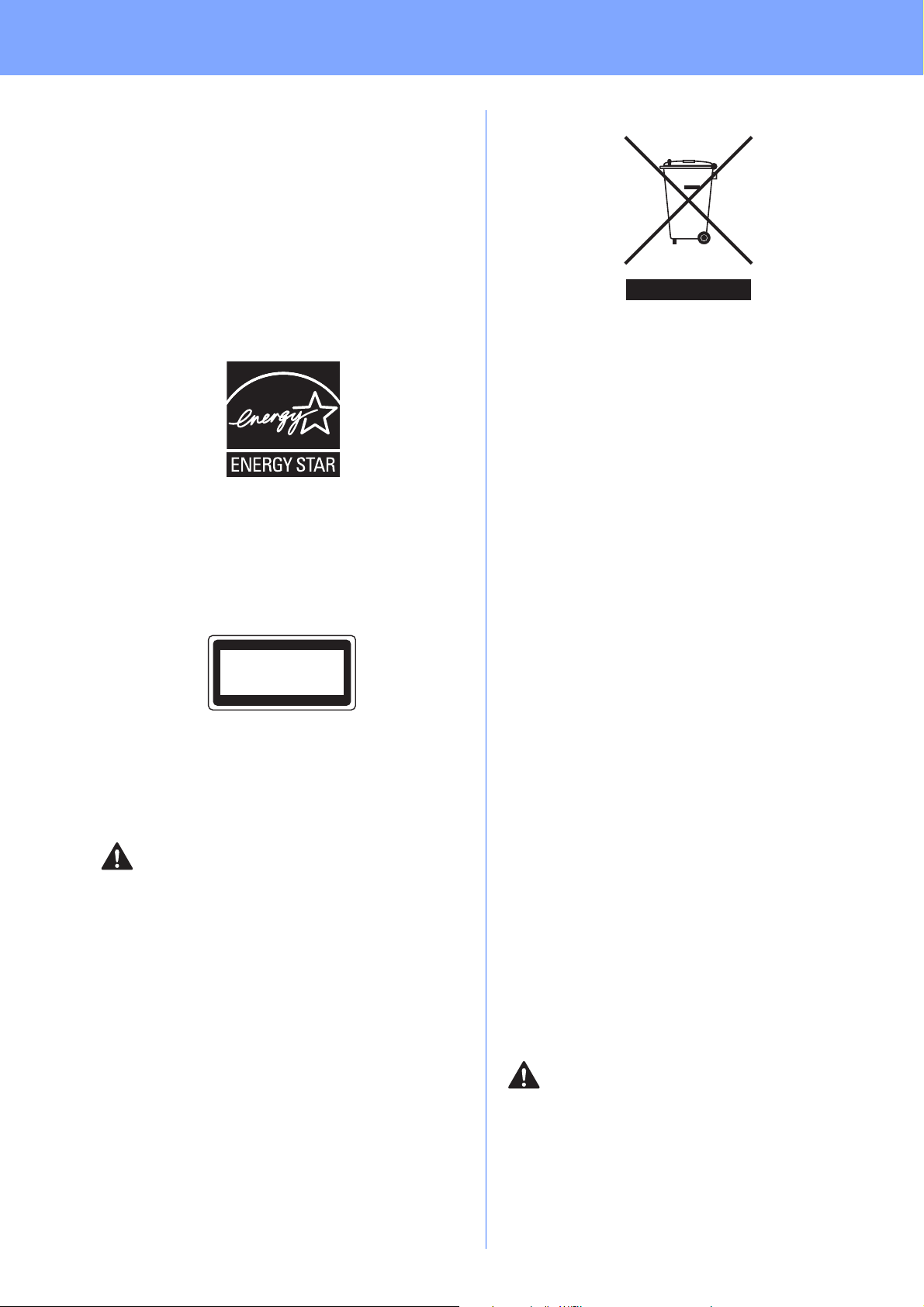
Otra información
Declaración de conformidad con International
ENERGY STAR
®
El propósito del Programa International
®
ENERGY STAR
es promover el desarrollo y
popularización de equipos de oficina que consuman
electricidad de manera eficaz.
Como participante en el Programa International
®
ENERGY STAR
, Brother Industries, Ltd. manifiesta
que este producto cumple las directrices del
®
programa ENERGY STAR
eficiente.
para el consumo
Especificaciones IEC 60825-1+A2:2001
Este equipo es un producto láser Clase 1, tal y como
lo definen las especificaciones de la norma IEC
60825-1+A2:2001. La etiqueta que se reproduce a
continuación va pegada en los países que así lo
exigen.
CLASS 1 LASER PRODUCT
APPAREIL À LASER DE CLASSE 1
LASER KLASSE 1 PRODUKT
Este equipo incorpora un diodo láser Clase 3B, que
emite radiaciones láser invisibles en la unidad de
láser. La unidad de láser no debe abrirse bajo
ninguna circunstancia.
ADVERTENCIA
El uso de mandos, ajustes o procedimientos distintos
de los especificados en el presente manual puede
provocar una peligrosa e invisible exposición a
radiaciones.
Radiación láser interna
Potencia máxima de radiación: 5 mW
Longitud de onda: 770 - 810 nm
Clase del láser: Clase 3B
Directiva UE 2002/96/EC y EN50419
Sólo Unión
Europea
Este equipo está marcado con el símbolo de
reciclado anterior. Significa que, al final de la vida útil
del equipo, debe desecharlo por separado en un
punto de recogida adecuado y no ponerlo en el flujo
normal de desechos domésticos sin clasificar. Esto
será beneficioso para el medio ambiente de todos.
(Sólo Unión Europea)
IMPORTANTE - Para su seguridad
Para asegurar el funcionamiento seguro del aparato,
el enchufe eléctrico de tres patillas debe insertarse
únicamente en una toma de red estándar de tres
patillas con conexión a tierra adecuada.
Los cables alargadores utilizados con esta impresora
deben ser del tipo de tres patillas, y deben estar
correctamente conectados para asegurar una
correcta conexión a tierra. Los cables alargadores
incorrectamente conectados pueden provocar
lesiones personales y daños al equipo.
El hecho de que el equipo funcione correctamente no
implica que la alimentación esté conectada a tierra y
que la instalación sea completamente segura. Para
su seguridad, en caso de duda acerca de la conexión
a tierra, llame a un electricista cualificado.
Este producto debe conectarse a una fuente de
alimentación de CA dentro del rango indicado en la
etiqueta de potencia de servicio. NO lo conecte a una
fuente de alimentación de CC. Si no está seguro,
póngase en contacto con un electricista cualificado.
Dispositivo de desconexión
Este producto debe estar instalado cerca de una
toma de corriente de CA de fácil accesibilidad. En
caso de emergencia, deberá desconectar el cable de
la alimentación de la toma de corriente de CA para
cortar completamente la corriente eléctrica.
Conexión a redes LAN (Sólo para el modelo HL-5350DN)
AVISO
28
NO conecte este producto a una red LAN que esté
sujeta a sobretensiones.

Otra información
Transporte de la impresora
Si por alguna razón debe transportar la impresora,
embálela cuidadosamente para evitar que se
produzcan daños durante el tránsito.
Recomendamos guardar y utilizar el embalaje
original. Además, sería conveniente contratar un
seguro adecuado con el transportista.
AVISO
Al transportar la impresora, el conjunto de la
UNIDAD DEL TAMBOR y el CARTUCHO DE
TÓNER, deben retirarse de la impresora y
guardarse en una bolsa de plástico. Si no se retira
la unidad y se coloca en la bolsa de plástico antes
del transporte, la impresora puede sufrir graves
daños y LA GARANTÍA QUEDARÁ NULA Y SIN
EFECTO.
a Desconecte el interruptor de encendido de la
impresora y, a continuación, desenchufe el
cable de alimentación de CA.
d Vuelva a embalar la impresora.
b Retire el conjunto de la unidad de tambor y el
cartucho de tóner. Colóquelo en una bolsa de
plástico y ciérrela totalmente.
c Cierre la cubierta delantera.
29

Otra información
CD-ROM suministrado
Puede encontrar una variedad de información en el CD-ROM.
Windows
Instala el controlador de la impresora.
Instala controladores opcionales, utilidades y
herramientas de administración de red.
Muestra la Guía del usuario y la Guía del usuario en
red de la impresora en formato HTML.
También puede ver las guías en formato PDF desde
Brother Solutions Center.
La Guía del usuario y la Guía del usuario en red en
formato HTML se instalarán automáticamente
cuando instale el controlador. Haga clic en Inicio,
Todos los programas
continuación, en Guía del usuario en formato
HTML. Si no desea instalar la Guía del usuario,
seleccione Configuración personalizada en
Instalación del controlador de impresora y no
seleccione Guías del usuario en formato HTML
cuando instale el controlador.
1
Brother Solutions Center
(http://solutions.brother.com/
referencia para todas las necesidades de asistencia
de su impresora. Descargue los controladores más
actualizados y utilidades para su impresora, lea las
preguntas más comunes y obtenga consejos para la
solución de problemas o conozca soluciones acerca
de la impresora.
Registre su producto en línea.
®
Instalar el controlador de impresora
Instalar + controladores/utilidades
Documentación
1
, la impresora y, a
Programas para usuarios de Windows® 2000
Brother Solutions Center
) es un punto de
Registro en línea
Macintosh
Instala el controlador de la impresora.
Muestra la Guía del usuario de la impresora en
formato HTML.
También puede ver la Guía del usuario en formato
PDF desde Brother Solutions Center.
Brother Solutions Center
(http://solutions.brother.com/
referencia para todas las necesidades de asistencia
de su impresora. Descargue los controladores más
actualizados y utilidades para su impresora, lea las
preguntas más comunes y obtenga consejos para la
solución de problemas o conozca soluciones acerca
de la impresora.
Registre su producto en línea.
Visite nuestro sitio web para suministros
originales/auténticos de Brother en
http://www.brother.com/original/
Instalar el controlador de impresora
Documentación
Brother Solutions Center
) es un punto de
Registro en línea
Información de suministros
.
Información de suministros
Visite nuestro sitio web para suministros
originales/auténticos de Brother en
http://www.brother.com/original/
Nota
Para usuarios con discapacidades visuales, hemos
preparado un archivo HTML en el CD-ROM: readme.html.
Este archivo puede ser leído por el software de “texto a voz”
Screen Reader.
30
.

Otra información
Panel de control
1
2
3
4
5
6
7
Para obtener información más detallada sobre el panel de control, consulte el capítulo 4 de la Guía del
usuario en el CD-ROM.
a Testigo Back Cover
El testigo Back Cover indica si se produce algún error en la parte trasera
de la impresora.
b Testigo Toner
El testigo Toner indica que queda poco tóner o que es necesario sustituirlo.
c Testigo Drum
El testigo Drum indica que la vida útil del tambor terminará pronto, que el
tambor está en el final de su vida útil o que es necesario limpiar el cable de
corona.
d Testigo Paper
El testigo Paper indica que la bandeja de papel está vacía o que hay un
atasco de papel.
e Testigo Status
El testigo Status estará encendido o parpadeando, o cambiará de color en
función del estado de la impresora.
f Botón Job Cancel
Detiene y cancela la operación de impresión en curso.
g El botón Go
Anula el modo de reposo / Recupera errores / Avanza la página /
Reimprime
31

Otra información
Indicaciones de los testigos de la impresora
Parpadea: o o
Testigo de la
APAGADO Reposo
impresora
Back Cover
Toner
Drum
Paper
Status
Testigo de la
Tóner bajo
impresora
Back Cover
Toner
Amarillo Amarillo
Drum
Paper
ENCENDIDO:
Calentando
Verde atenuado
3
Reemplazar tóner La vida útil del
Verde
tambor terminará
o o APAGADO:
1
Ready Recibiendo
2
datos
Verde
Amarillo
Quedan datos de
impresión
Reemplazar tambor Error de tambor
pronto
3
Amarillo Amarillo Amarillo
Amarillo
Status
Guía del
usuario
Testigo de la
impresora
Back Cover
Toner
Drum
Paper
Status
Verde
Rojo
Verde
Verde
Capítulo 6 Capítulo 6 Capítulo 6 Capítulo 6 Capítulo 4
Cubierta
delantera abierta
Cubierta del
fusor
2
abierta
/Dúplex
desactivado
Atasco de papel /
Tamaño de papel
incorrecto
2
Sin papel Atasco de papel
(Cubierta trasera
o bandeja
dúplex)
2
Amarillo Amarillo Amarillo
Amarillo Amarillo Amarillo Amarillo
Rojo
Rojo
Rojo Rojo
Rojo
Rojo
Llamada de
servicio
2
Amarillo
Amarillo
Rojo
32
Guía del
usuario
1
El testigo parpadeará con una cadencia de iluminación de 1 segundo y 1 segundo de apagado.
2
El testigo parpadeará con una cadencia de iluminación de 0,5 segundos y 0,5 segundos de apagado.
3
El testigo amarillo parpadeará con una cadencia de iluminación de 2 segundos y 3 segundos de apagado.
Capítulo 7 Capítulo 7 Capítulo 7 Capítulo 7 Capítulo 7 Capítulo 4

Opciones y consumibles
Opciones
La impresora tiene los siguientes accesorios opcionales. Puede ampliar las capacidades de la impresora si
añade estos elementos. Para obtener más información sobre la unidad de bandeja inferior opcional y la memoria
SO-DIMM compatible, visite http://solutions.brother.com/
Para obtener información sobre la instalación de estos elementos, consulte el capítulo 5 de la Guía del
usuario en el CD-ROM.
Unidad de bandeja inferior Memoria SO-DIMM
LT-5300
.
La segunda unidad de bandeja de papel inferior puede
albergar hasta 250 hojas de papel. Cuando la bandeja
está instalada, la impresora amplía la capacidad total
de alimentación de papel hasta las 550 hojas.
Puede ampliar la memoria montando un módulo de
memoria (módulo SO-DIMM de 144 contactos).
Consumibles
Cuando llegue el momento de sustituir consumibles, un testigo del panel de control le indicará que hay un error.
Para obtener más información sobre los consumibles de su impresora, visite http://www.brother.com/original/
póngase en contacto con su distribuidor de Brother.
Para obtener información sobre la sustitución de consumibles, consulte el capítulo 6 de la Guía del
usuario en el CD-ROM.
Cartucho de tóner Unidad de tambor
o
33

Marcas registradas
Brother y el logotipo de Brother son marcas comerciales registradas; BRAdmin Light y BRAdmin Professional son marcas
comerciales de Brother Industries, Ltd.
Microsoft, Windows, Windows Server e Internet Explorer son marcas comerciales registradas de Microsoft Corporation en los
Estados Unidos y en otros países.
Windows Vista es una marca comercial o una marca comercial registrada de Microsoft Corporation en EE.UU. y otros países.
Apple, Macintosh y Safari son marcas comerciales de Apple Inc., registradas en EE.UU. y en otros países.
Todas las empresas cuyo título de software se mencione en este manual tienen un contrato de licencia de software específico
para sus programas.
Todas las demás marcas comerciales son propiedad de sus respectivos propietarios.
Aviso de compilación y publicación
Esta guía ha sido compilada y editada bajo la supervisión de Brother Industries Ltd. e incluye las descripciones y
especificaciones más actualizadas del producto.
El contenido de esta guía y las especificaciones de este producto están sujetos a modificación sin previo aviso.
Brother se reserva el derecho de modificar sin previo aviso las especificaciones y materiales aquí contenidos y no asumirá
responsabilidad alguna por daños de cualquier índole (incluyendo daños derivados) producidos al basarse en el material
presentado, incluyendo entre otros los errores tipográficos y de otra naturaleza contenidos en la publicación.
Este producto está diseñado para su utilización en un entorno profesional.
Copyright e información de licencia
© 2008 Brother Industries, Ltd.
© 1983-1998 PACIFIC SOFTWORKS INC.
Este producto incluye el software “KASAGO TCP/IP” desarrollado por ELMIC WESCOM,INC.
© 2009 Devicescape Software, Inc.
Este producto incluye el software RSA BSAFE Cryptographic de RSA Security Inc.
Portions Copyright de perfiles ICC 2003 por la European Color Initiative, www.eci.org. RESERVADOS TODOS LOS
DERECHOS.
